C.3 デバイスレベルでのTFTPディレクトリレプリケーション設定の実行
tftpディレクトリへの変更をイメージングサーバ(イメージング役割を持つプライマリサーバまたはサテライト)に複製するには、次の手順に従います。
-
ZENworksコントロールセンターで、[]タブをクリックします。
デフォルトで、[]タブが表示されます。
-
tftpディレクトリの変更内容の複製先にするイメージングサーバを含むフォルダまたはフォルダをクリックします。
-
イメージングサーバをクリックします。
-
[]タブをクリックします。
-
[]>[]の順にクリックします。
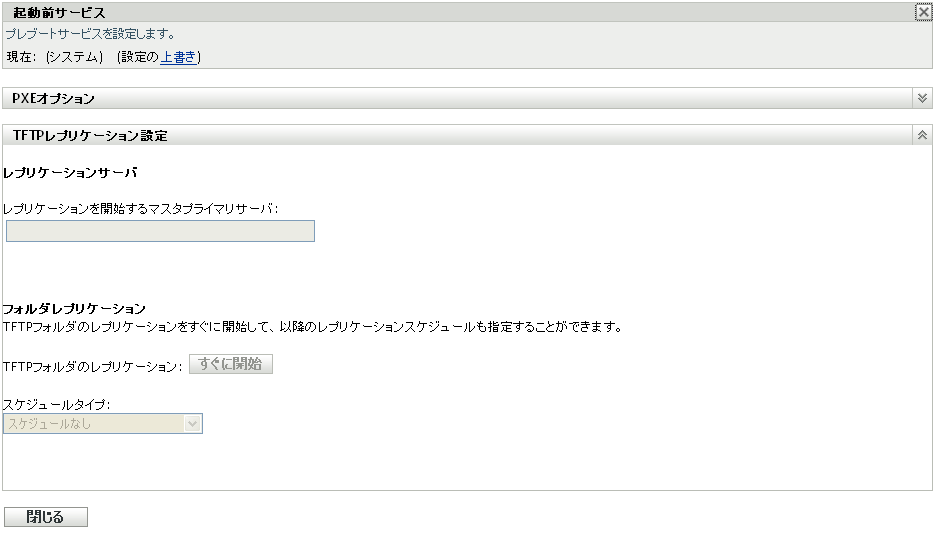
-
[起動前サービス]パネルで、[]をクリックして、デバイスレベルでの設定を行えるようにします。
-
次のように、TFTPレプリケーションの設定を行います。
-
[]フィールドで、
 を指定またはクリックして、tftpディレクトリへの変更を複製するプライマリイメージングサーバを参照して選択します。
を指定またはクリックして、tftpディレクトリへの変更を複製するプライマリイメージングサーバを参照して選択します。
選択したプライマリサーバに循環依存関係がないことを確認します。循環依存関係の解決方法の詳細については、セクション C.5, マスタプライマリサーバ上の循環依存関係の解決を参照してください。
メモ:マスタプライマリサーバとしてLinuxイメージングサーバを選択した場合、マスタプライマリサーバの/srv/tftpディレクトリに手動で追加されたすべてのファイルにzenworks所有権があることを確認してください。ファイルの所有権をzenworksに変更するには、chown zenworks:zenworks ファイル名コマンドを使用します。
-
tftpディレクトリの変更をサーバに複製する際のスケジュールを設定します。スケジュールの設定のほか、レプリケーションを即座に開始することもできます。
-
-
[]をクリックします。
tftpディレクトリの変更がイメージングサーバに複製されます。
-
(オプション)レプリケーションステータスを表示するには、デバイスのメッセージログを参照します。
2つのTFTPレプリケーションタスクがデバイス上で連続して実行され、最初のタスクの完了前に2番目のタスクがトリガされると、最後にトリガされたレプリケーション内の変更(最初のタスクと2番目のタスクの累積)のみがデバイスに適用されます。